แถบเกมทำงานภายในแอพและคุณไม่สามารถทำได้เรียกว่าบนเดสก์ท็อปของคุณ ดังกล่าวว่ามีการซ้อนทับที่มีประโยชน์อย่างแท้จริงซึ่งคุณอาจต้องการบนเดสก์ท็อปแม้ว่าคุณจะไม่ได้เล่นเกม การซ้อนทับของ CPU, GPU และ RAM เป็นสิ่งที่ชัดเจน นี่คือวิธีที่คุณสามารถปักหมุด Game Bar CPU, GPU, RAM ซ้อนทับลงบนเดสก์ท็อปของคุณบน Windows 10

Game Bar CPU, GPU, RAM Overlay
Game Bar CPU, GPU, RAM overlay ควรปรากฏขึ้นเมื่อคุณแตะแป้นพิมพ์ลัด Win + G อย่างไรก็ตามหากภาพซ้อนทับไม่ปรากฏขึ้นคุณควรเรียกใช้การตรวจสอบสองครั้งต่อไปนี้ก่อน
- ตรวจสอบเวอร์ชั่น Windows 10 ของคุณ คุณควรจะอยู่ในปี 1903 ถ้าไม่โปรดรอจนกว่าจะมีการอัพเดทให้ตรวจสอบหรือบังคับใช้ มันขึ้นอยู่กับคุณ.
- ตรวจสอบให้แน่ใจว่าแอพ Game Bar พร้อมใช้งานแล้ว คุณสามารถตรวจสอบการอัปเดตแอพได้จากแอพ Microsoft Store
หากภาพซ้อนทับและแถบเกมไม่ปรากฏขึ้นคุณอาจต้องดาวน์โหลดเกม ไปหาของฟรีถ้าคุณไม่ได้เป็นเจ้าของ หากคุณมีคลังเกมให้เปิดเกมที่คุณต้องการ
เมื่อเกมเปิดขึ้นให้แตะแป้น Win + Gทางลัด คุณจะเห็นแถบเกมและภาพซ้อนทับควรปรากฏเช่นกัน หาก Game Bar ปรากฏขึ้น แต่ไม่มีการซ้อนทับคุณต้องเปิดใช้งาน คลิกปุ่มตัวเลือกเพิ่มเติมถัดจากนาฬิกาบนแถบเกม เลือกการซ้อนทับ 'ประสิทธิภาพ' มันจะปรากฏเป็นปุ่มบน Game Bar คลิกเพื่อแสดงภาพซ้อนทับ
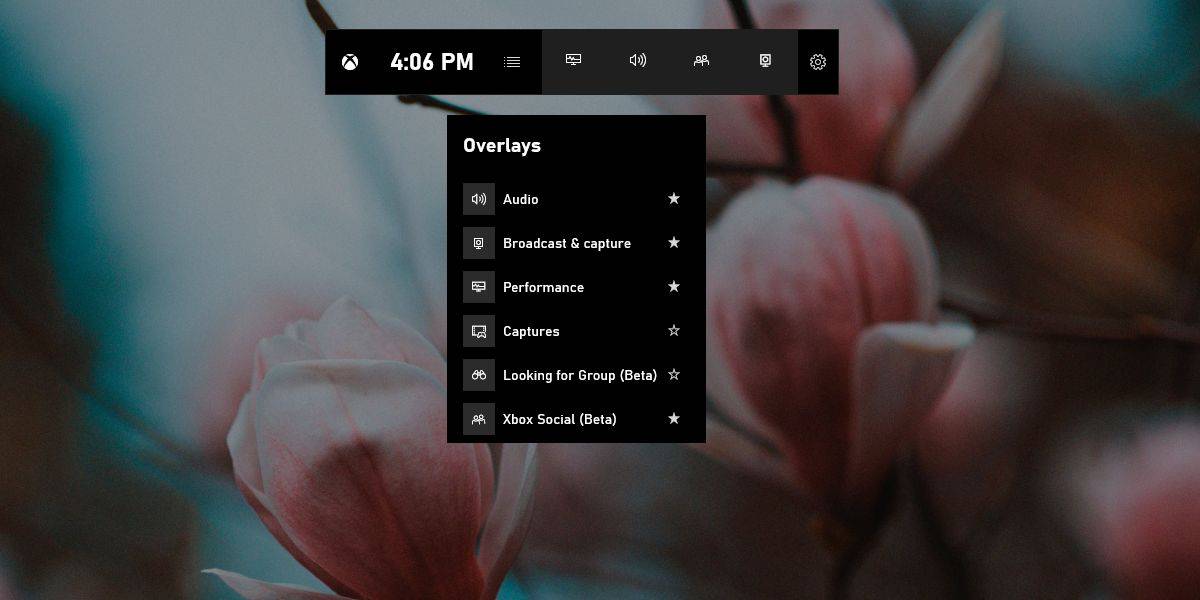
หลังจากการซ้อนทับปรากฏขึ้นคุณเกือบจะเสร็จแล้ว ค้นหา CPU, GPU, RAM overlay และคลิกปุ่ม pin ที่มุมขวาบน ตอนนี้คุณสามารถปิดเกมและ / หรือแถบเกมและภาพซ้อนทับจะยังคงปรากฏบนเดสก์ท็อปของคุณ หากคุณต้องการวางตำแหน่งซ้อนทับที่อื่นคุณควรทำก่อนที่คุณจะคลิกปุ่มพิน คุณควรปรับขนาดถ้าคุณต้องการ การซ้อนทับสามารถลดลงเป็นเพียงแค่แถบได้ แต่แถบจะแสดงการใช้งานเป็นเปอร์เซ็นต์เท่านั้น กราฟจะถูกซ่อน
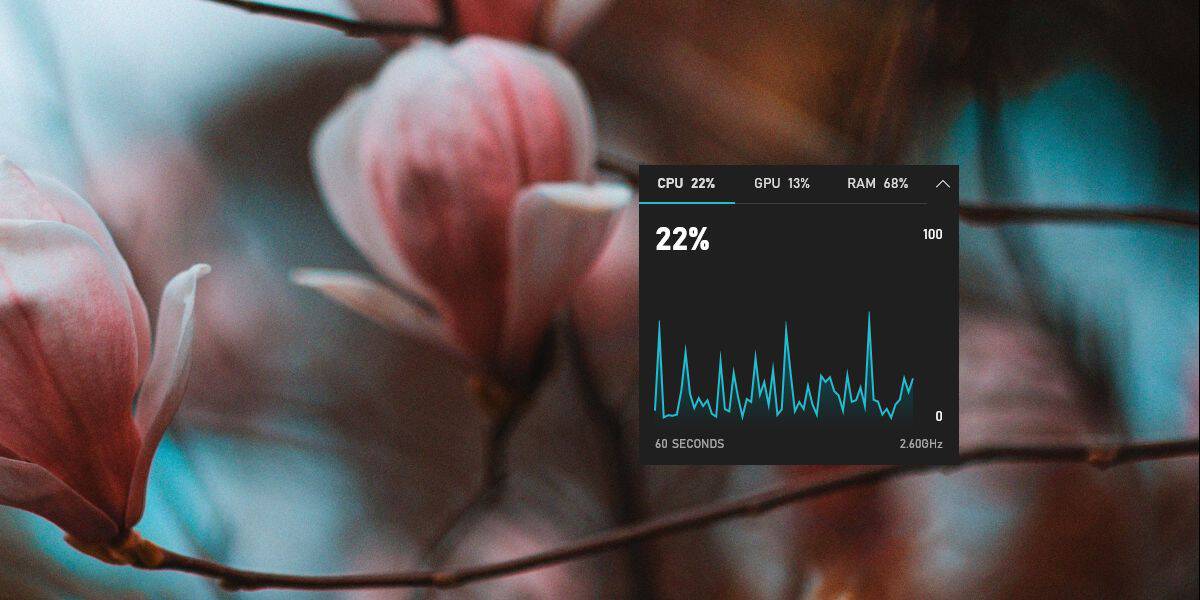
ในการเลิกตรึงภาพซ้อนทับจากเดสก์ท็อปของคุณให้แตะแป้นพิมพ์ Win + G และแถบด้านบนโอเวอร์เลย์ด้วยปุ่มพินจะปรากฏขึ้นอีกครั้งพร้อมกับ Game Bar คลิกที่ปุ่มพินอีกครั้งเพื่อยกเลิกการตรึงภาพซ้อนทับจากนั้นยกเลิก Game Bar
หากคุณต้องการดูประสิทธิภาพของระบบอย่างรวดเร็ว แต่ไม่ต้องการติดตั้งแอปสำหรับงานนี้เป็นทางเลือกที่ยอดเยี่ยม













ความคิดเห็น